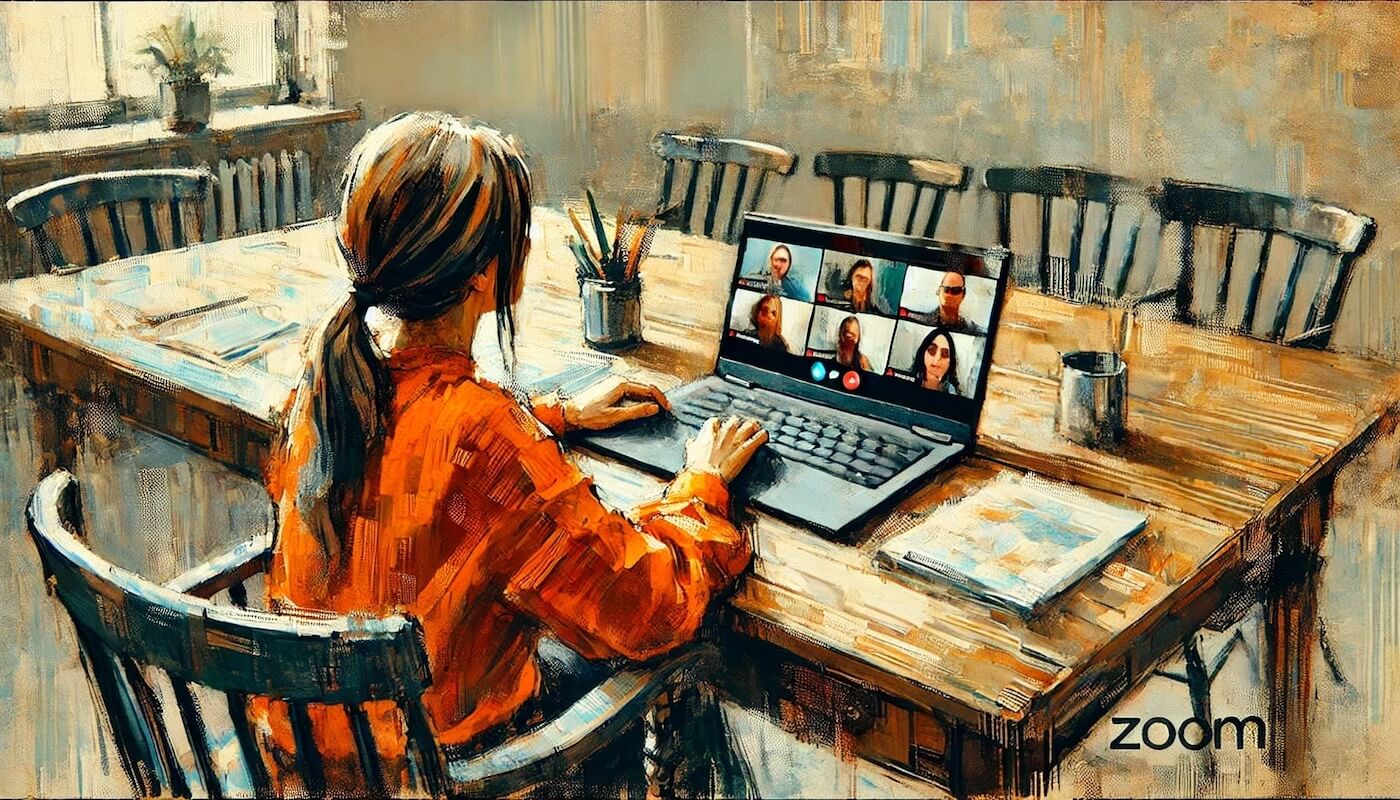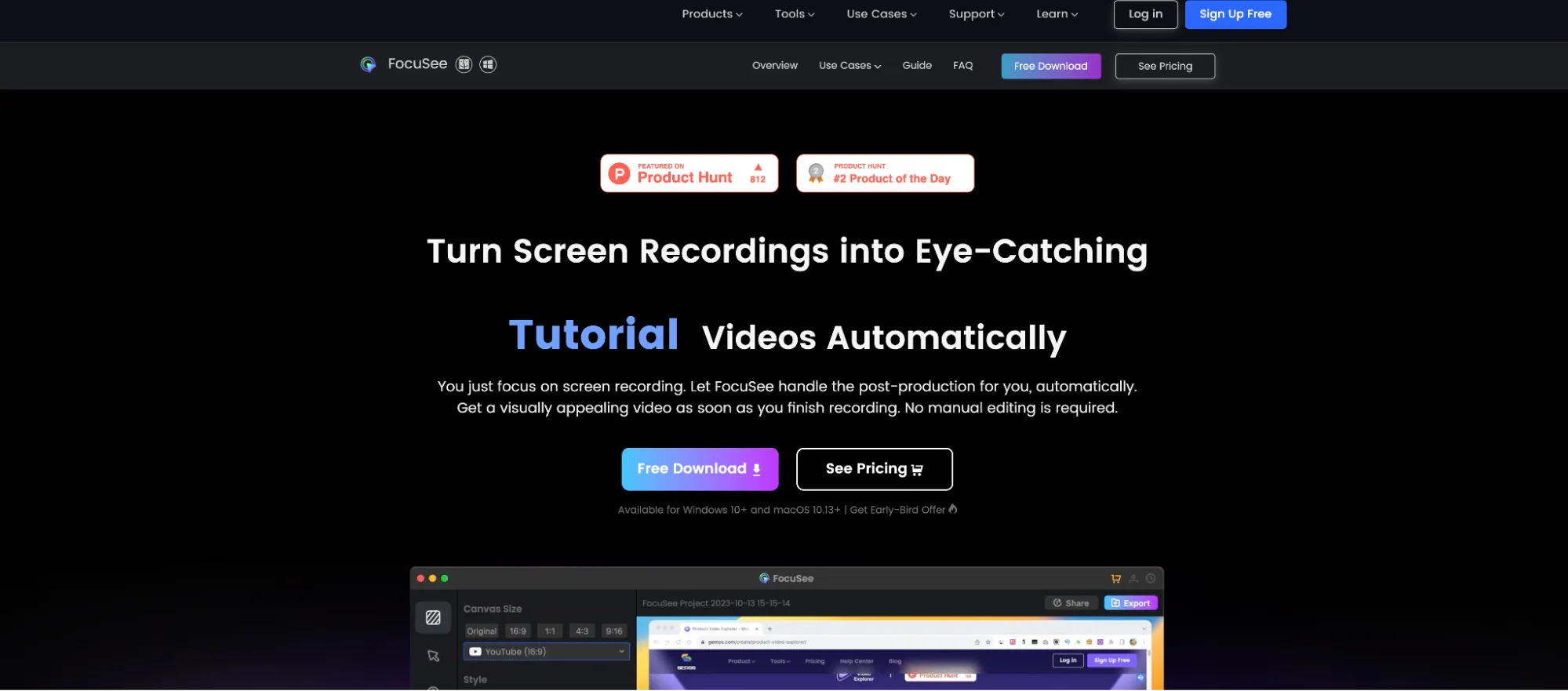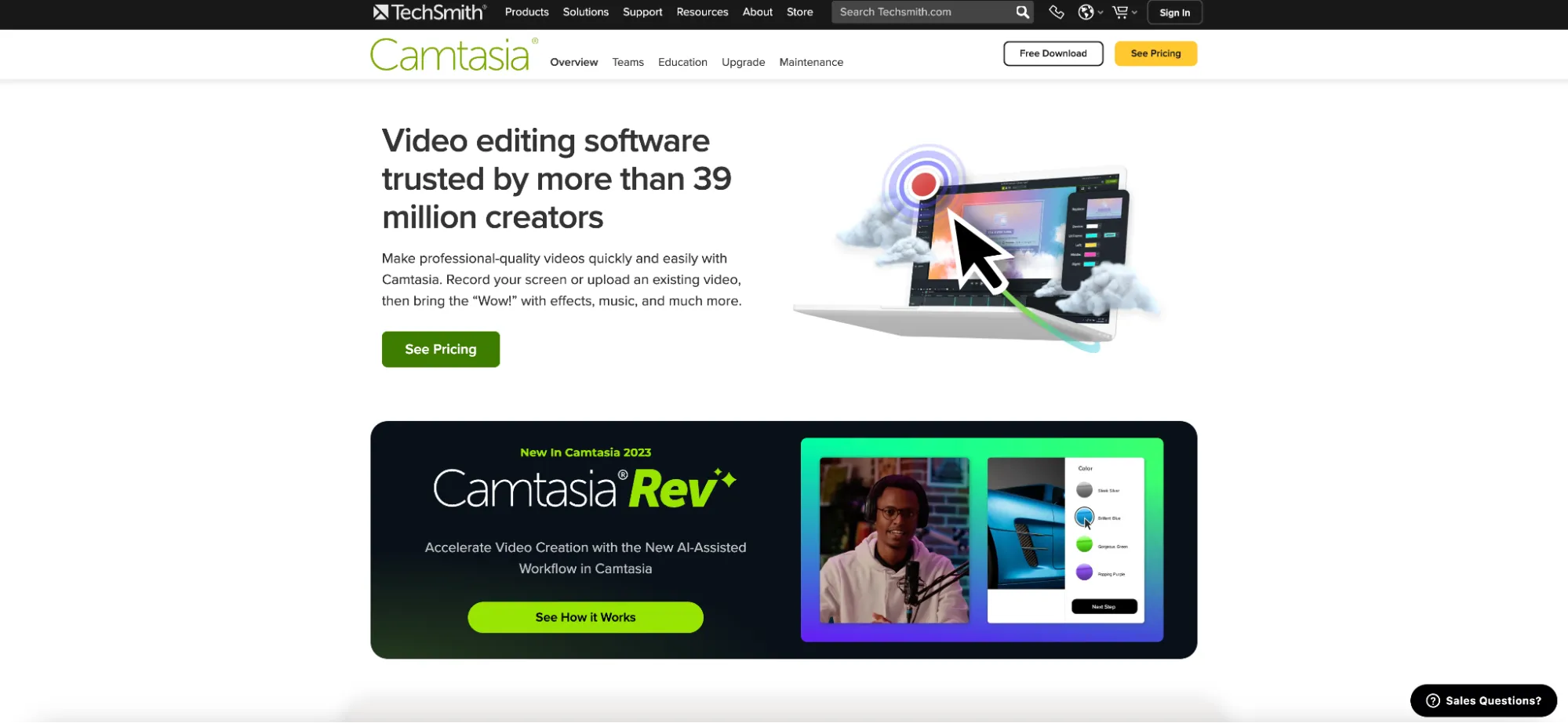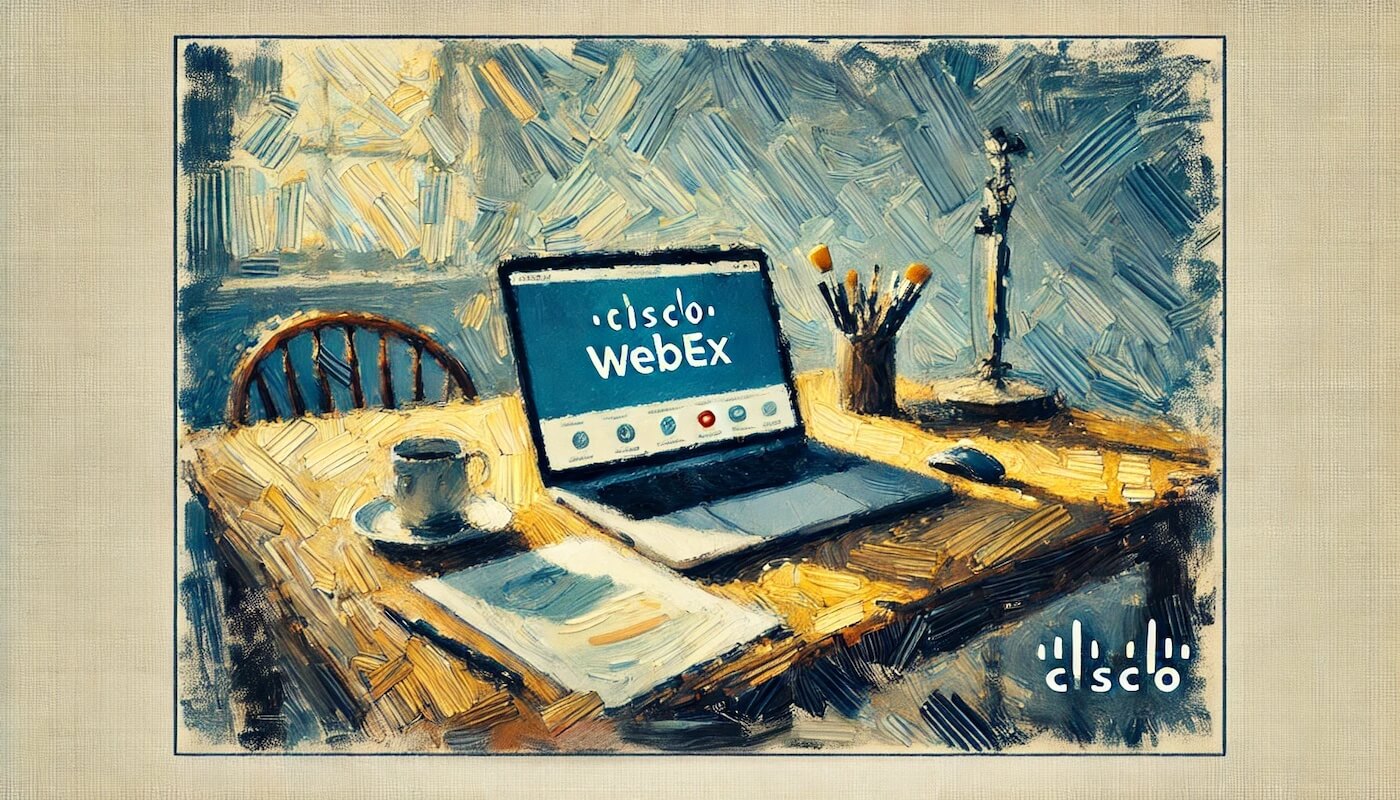
Cómo Grabar una Reunión de Webex (4 Pasos Sencillos)
Una técnica sólida y eficiente para grabar reuniones de Webex podría ser lo único que se interponga entre tú y la máxima productividad. Después de leer esto, nada se interpondrá en tu camino.
El programa Webex de Cisco es uno de los métodos más populares para que las personas se reúnan en línea. Ahora, no sé tú, pero para mí las reuniones pueden ser de un oído y salir por el otro. Por lo tanto, independientemente de si estás teniendo una reunión rápida de registro o una sesión crítica de incorporación, siempre es genial tener una grabación.
Llegar al punto donde estás grabando llamadas de Webex es un proceso simple, pero se puede hacer de diferentes maneras. Aquí, proporcionamos una guía detallada sobre cómo grabar una reunión de Webex usando dos métodos:
- Usar un grabador de reuniones de terceros para grabar reuniones de Webex
- Utilizar la función de grabación integrada de Webex para grabar reuniones
El grabador integrado de Webex está reservado solo para anfitriones, pero creemos que todos los participantes deberían tener este lujo. Debido a esto, comenzaremos con el método que permite a cualquiera grabar Webex. Continúa leyendo para convertirte en un experto en grabación de Webex.
Cómo Grabar una Reunión de Webex: Bubbles
Bubbles es una herramienta intuitiva diseñada para simplificar el proceso de grabación de reuniones en línea. La herramienta es compatible con todas las plataformas populares de reuniones virtuales, incluyendo Webex. Sigue estos pasos para grabar tu reunión de Webex usando Bubbles:
Haz que las reuniones importen
Amado y en el que confían más de 100 000 usuarios:
- Graba y transcribe reuniones automáticamente
- Notas, resúmenes y elementos de acción extremadamente precisos impulsados por IA
- Funciona con Zoom, Google Meet y Microsoft Teams
- Ahorra tiempo y realiza seguimientos con vídeos asincrónicos rápidos
Solo tienes que conectar tu calendario de trabajo a Google o Microsoft para empezar.
Paso 1: Crea una Cuenta de Bubbles
- Visita la app de Bubbles y crea una cuenta. Puedes registrarte de forma gratuita con Bubbles y podrás crear un espacio de trabajo donde tu equipo pueda almacenar y usar tus grabaciones de Webex.
- Conecta tu calendario a Bubbles para que tus próximas reuniones de Webex se sincronicen con Notetaker de Bubbles.
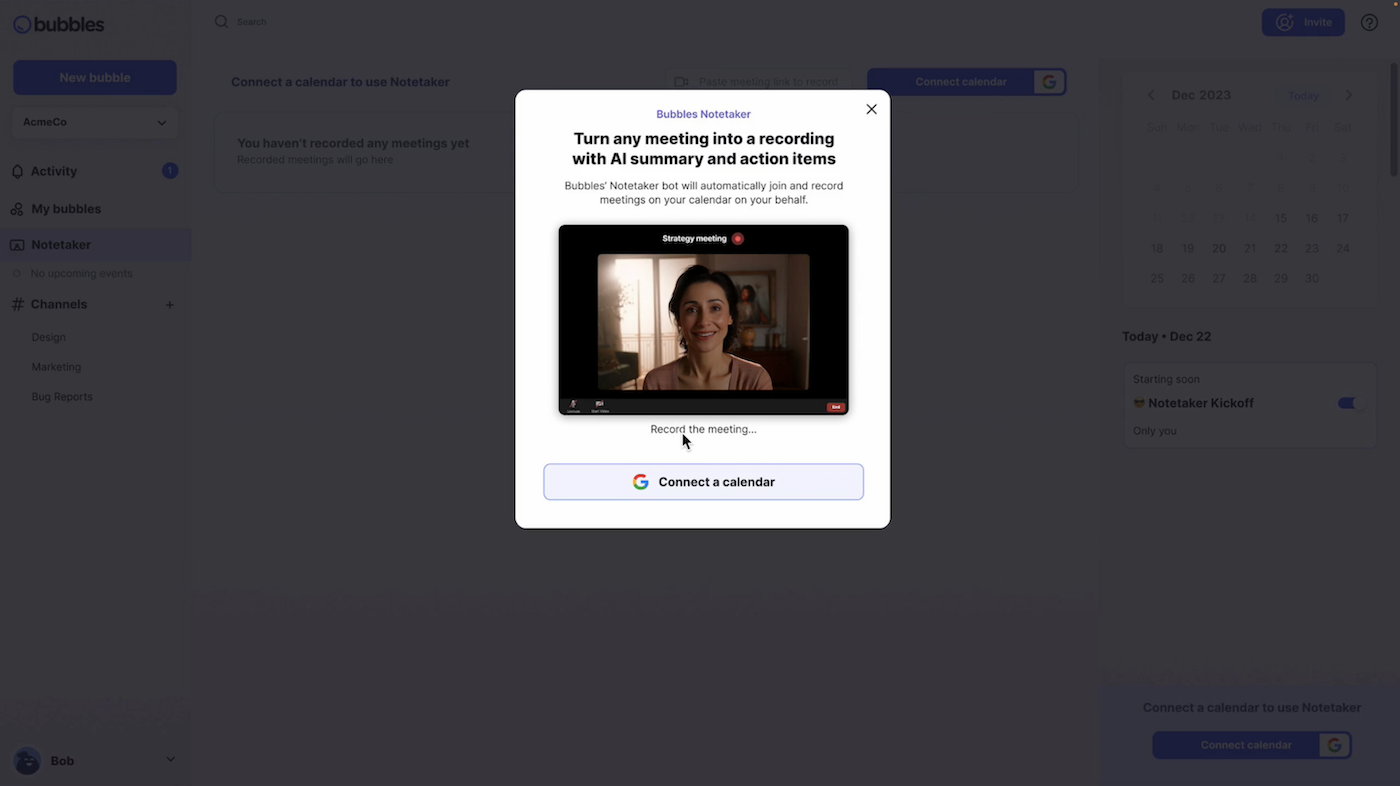
Esto permitirá a Bubbles unirse automáticamente a las reuniones y comenzar el proceso de grabación. Una vez conectado el calendario, verás tus próximas reuniones en el lado derecho de tu área de Notetaker, como se muestra a continuación.

Paso 2: Personaliza la Configuración de Grabación
- Ajusta tus preferencias de grabación en Bubbles según desees para especificar qué reuniones Bubbles se unirá automáticamente y grabará. Esto puede incluir reuniones con participantes externos o todas las reuniones internas del equipo, como un standup diario, por ejemplo. Usa el interruptor azul que se muestra en la imagen de arriba para hacer estos cambios, o entra en tus configuraciones para más personalizaciones (eliminación de la marca Bubbles de las reuniones, etc.).
- Programa tu reunión. Procede como de costumbre, programando tu próxima reunión de Webex. Al conectar tu calendario, tu Notetaker registrará esto y se preparará para unirse una vez que comience la reunión.
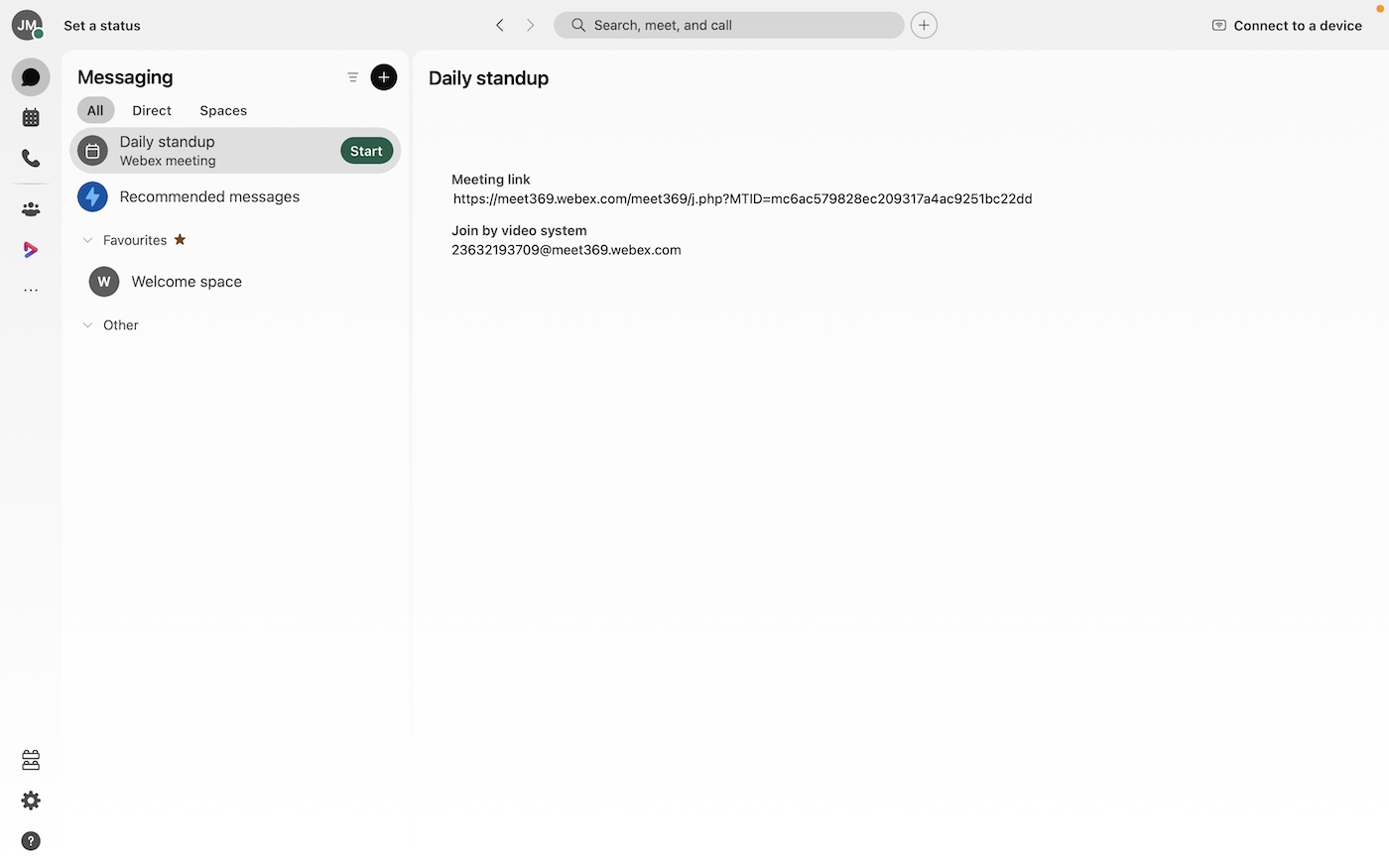
Paso 3: Inicia tu Reunión de Webex
- Lanza Webex. Abre la aplicación de Webex en tu computadora e inicia o únete a la reunión que deseas grabar. De lo contrario, también puedes unirte a través de tu Notetaker de Bubbles, como se ve arriba en el paso 1.
- Deja entrar a tu Notetaker en la reunión. Tan pronto como comience tu reunión, el Notetaker de Bubbles estará allí, esperando ser admitido. Una vez que permitas que tu Notetaker se una, comenzará automáticamente a grabar, capturando y transcribiendo cada palabra. Este proceso se demuestra en mi llamada de Webex a continuación. Independientemente de si te unes a la reunión de Webex a través de tu calendario, Webex o a través de Bubbles, ¡tu Notetaker estará allí!
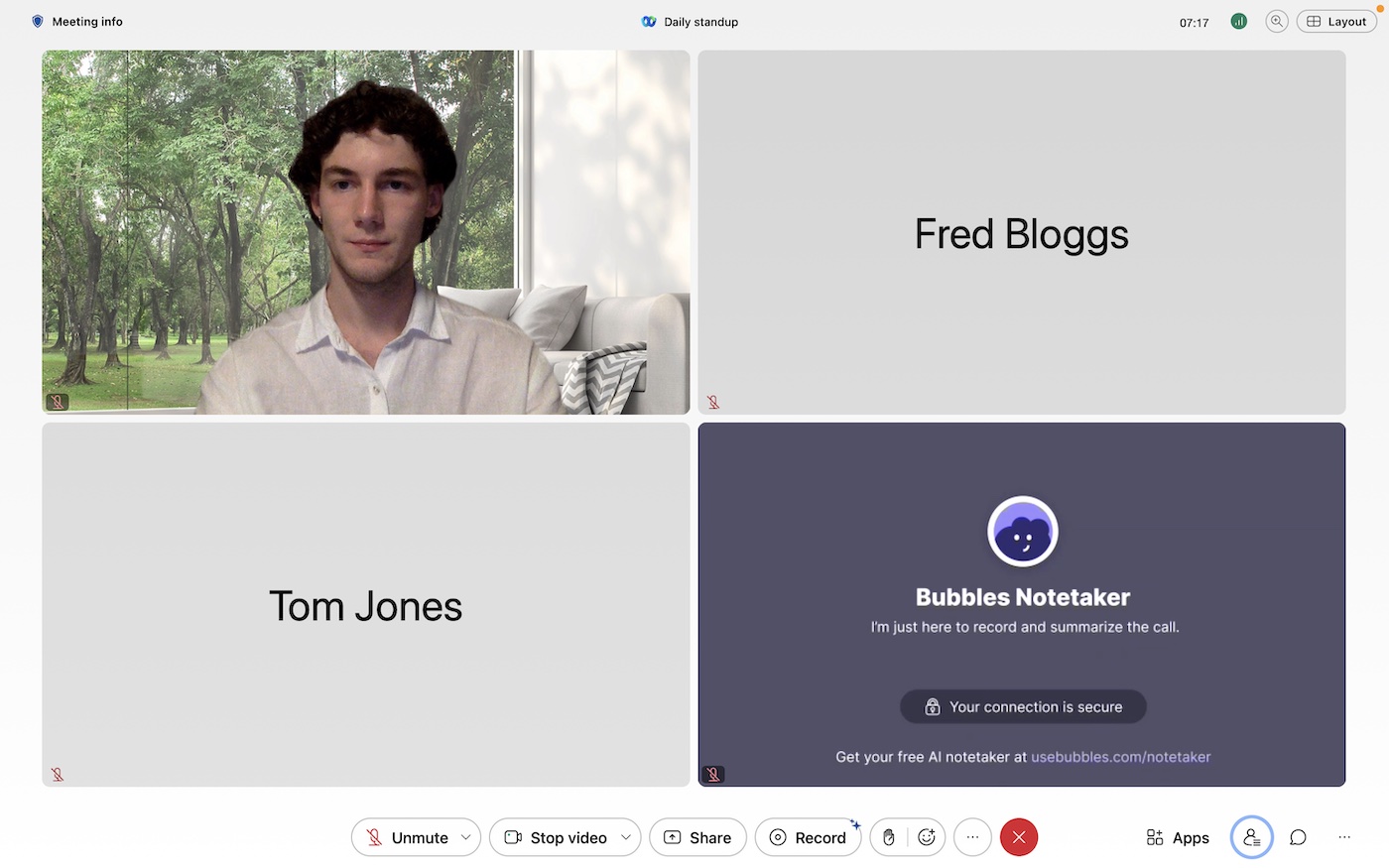
Para tu información, tu Notetaker de Bubbles publicará un mensaje cortés en el chat de Google Meet para presentarse y explicar su propósito. Cualquiera puede eliminar el Notetaker en este punto, manteniendo las cosas justas.
Paso 4: Recibe tu Grabación de Webex
- Una vez que completes tu reunión de Webex, recibirás tu grabación de Bubbles casi de inmediato. Aquí es donde Bubbles realmente destaca, como se demuestra en las imágenes a continuación. La grabación de la reunión de Webex estará accesible en tu sección de Notetaker dentro de Bubbles, y la grabación se verá así:
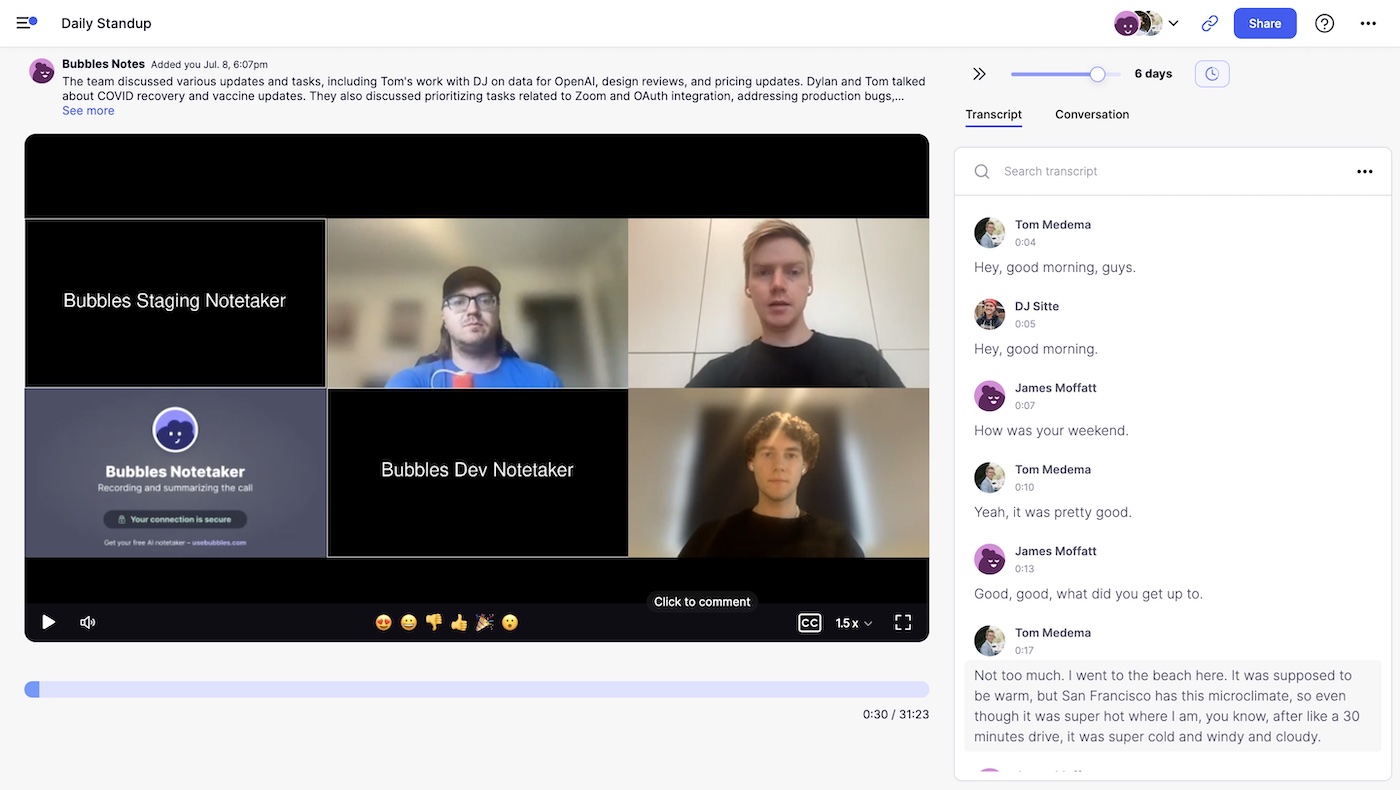
Puedes continuar la conversación junto con la grabación y la transcripción, lo cual considero útil para mayor claridad.
Además, se enviará un enlace a la grabación, junto con un resumen, elementos de acción y otros detalles, a todos los participantes en un correo electrónico automático de resumen post-reunión:
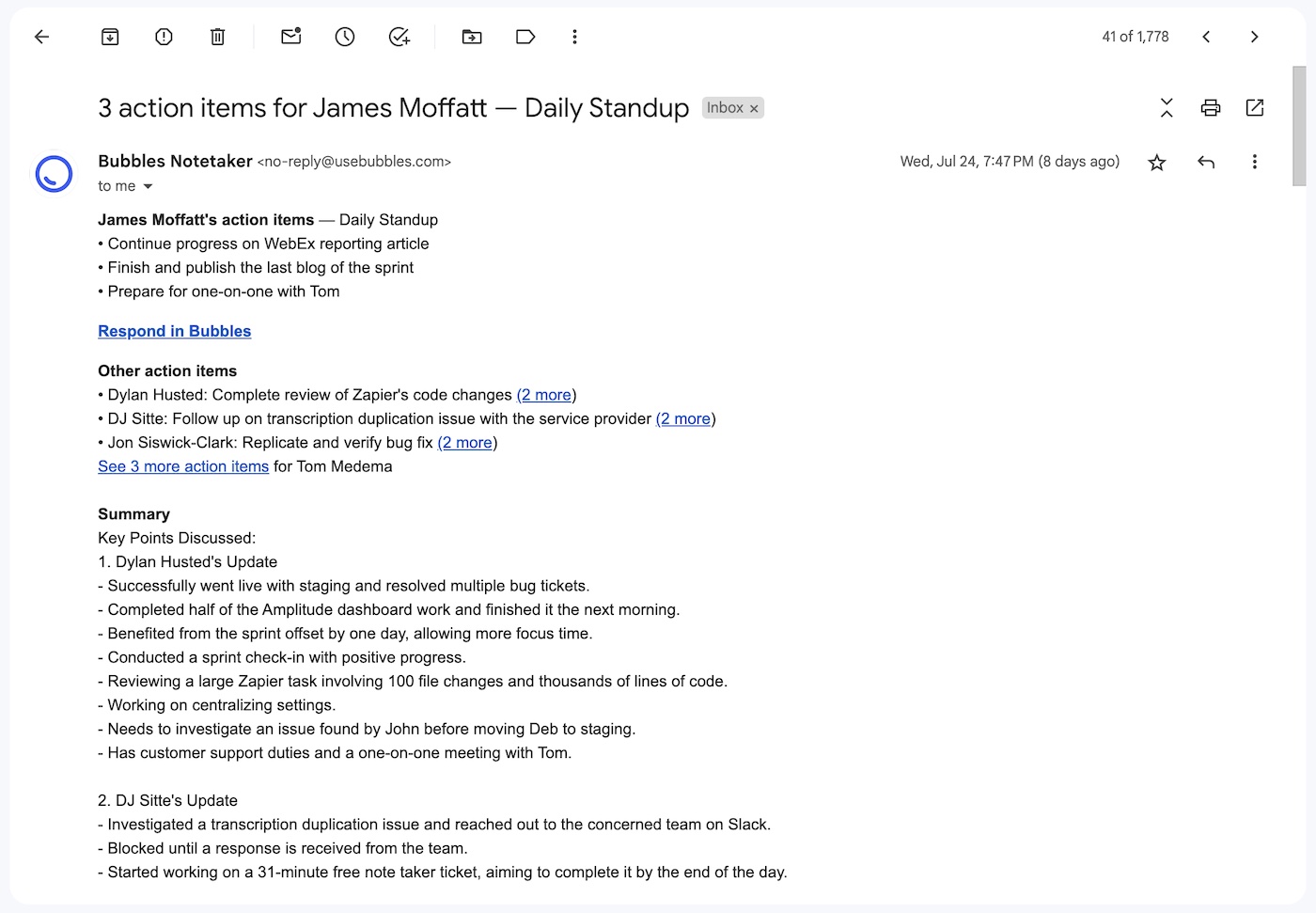
⚡️ Potencia tu productividad en reuniones
En este punto, puedes revisar la reunión de Webex y consultar la grabación y la transcripción. Puedes invitar a un número ilimitado de compañeros de equipo para dejar comentarios y ofrecer su retroalimentación.
Una ventaja adicional es que puedes descargar tus Bubbles de Webex. Bubbles también se integra sin problemas con varias herramientas populares de gestión de proyectos como Notion y Slack, lo que te permite colocar tu grabación donde la necesites para una mayor colaboración.
Así que, esa es nuestra mejor sugerencia para grabar llamadas de Webex. Como mencioné, también cubriremos el proceso de grabación a través de Webex mismo. Entremos en esto ahora.
Grabación de una Reunión de Webex usando la Función Integrada de Webex
Webex ofrece su propia funcionalidad de grabación, a la que se puede acceder fácilmente a través de la aplicación.
Hay algunos inconvenientes en esto, por lo que no lo recomendamos tan encarecidamente. Por ejemplo, si estás usando una cuenta gratuita, solo puedes grabar usando la aplicación de escritorio, en lugar de a través de tu navegador. Además, no tienes otra opción que guardar tu grabación localmente en tu computadora. Así es como se verá esto en la app:
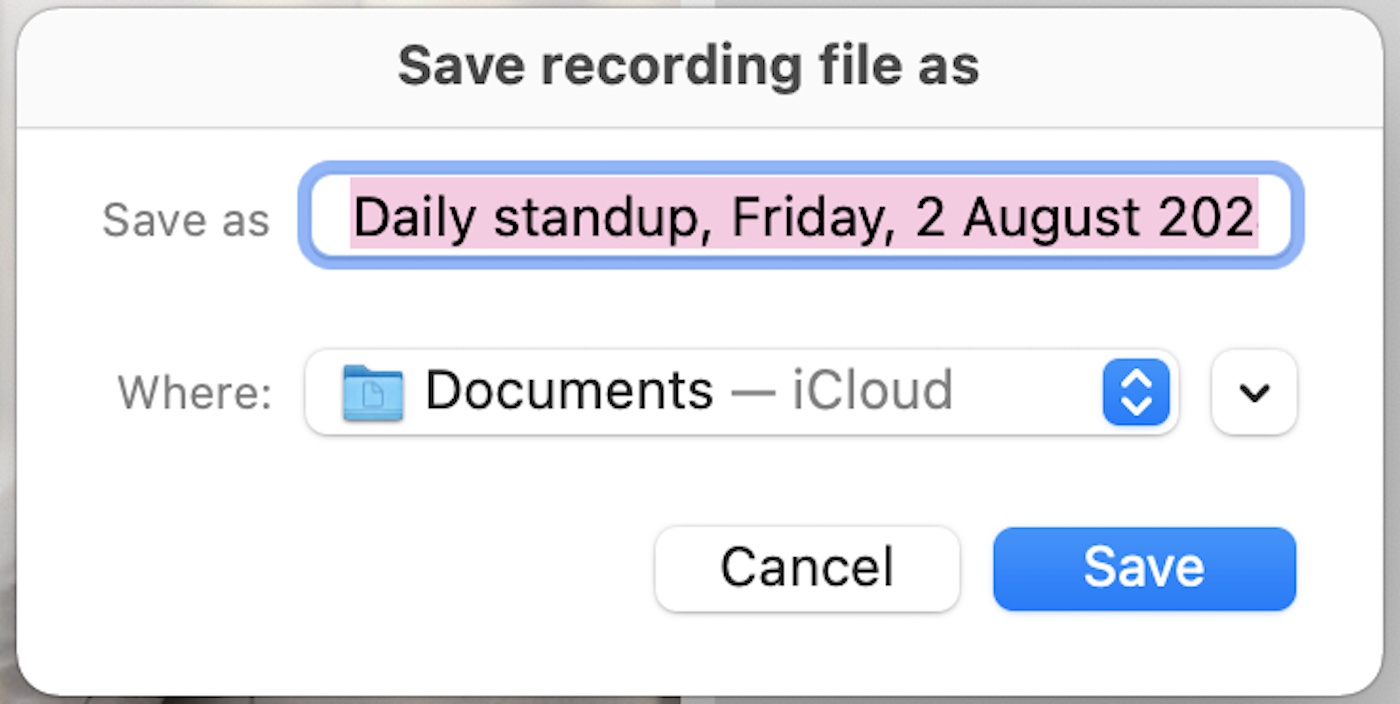
De todos modos, sigue estos pasos para grabar tu reunión de Webex usando la función de grabación integrada de Webex:
Paso 1: Iniciar o Unirse a una Reunión de Webex
- Lanzar Webex: Abre la aplicación de Webex en tu computadora e inicia o únete a la reunión que deseas grabar.
- Asegurar Permisos: Asegúrate de tener los permisos requeridos para grabar esa reunión específica. Típicamente, solo los anfitriones o co-anfitriones tienen privilegios de grabación, y los participantes necesitarán solicitar permiso para grabar. Nuevamente, vemos esto como un inconveniente bastante grande, ya que todos deberían tener esta capacidad.
Paso 2: Iniciar Grabación
- Localiza el Botón de Grabación: Una vez que tu reunión haya comenzado, localiza el botón 'Grabar' en los controles de la reunión de Webex en la parte inferior de la pantalla. Te ayudaré aquí demostrando esto a continuación.
- Iniciar Grabación: Haz clic en el botón 'Grabar'. Como puedes ver arriba, se te pedirá que elijas dónde quieres guardar la grabación, que será localmente en tu computadora si no tienes un plan pago (permite almacenamiento en la nube).
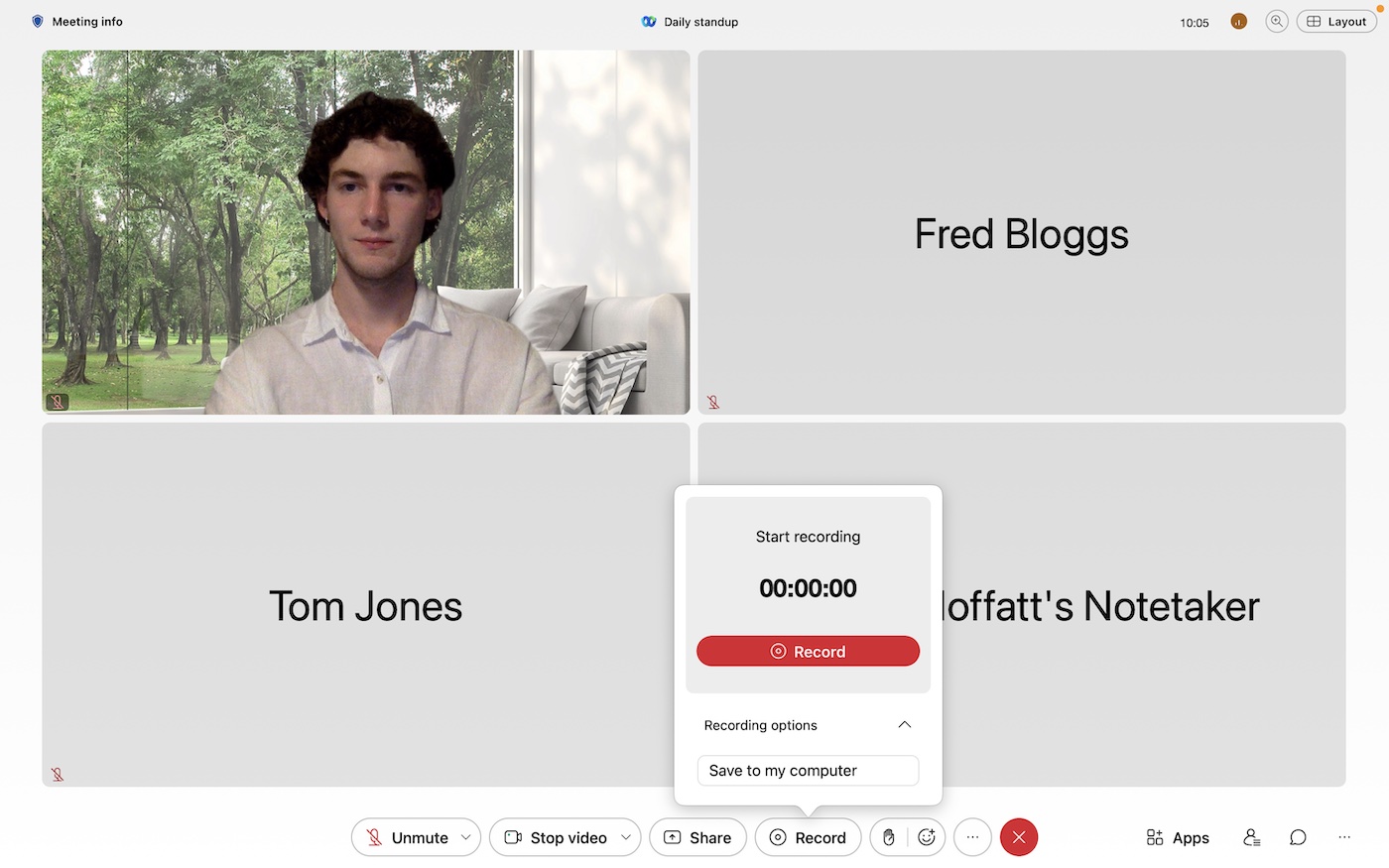
Esa es la belleza de Bubbles, ya que todas tus grabaciones están organizadas y almacenadas en la aplicación.
Paso 3: Gestionar la Grabación
- Pausar/Reanudar Grabación: Mientras avanzas en tu llamada de Webex, puedes pausar y reanudar la grabación cuando lo desees. Navega esto con los botones en el área de controles de grabación.
- Detener Grabación: Cuando la reunión termine de forma natural o simplemente no desees grabar más, haz clic en el botón 'Detener' y finaliza la grabación.
Paso 4: Acceder y Compartir tu Grabación
- Localiza tu Grabación: Cuando tu reunión termine, la grabación será procesada, y luego podrás encontrarlas en el área a la que asignaste que se almacenaran.
Eso es todo, amigos. Ahora eres un experto en grabar reuniones de Webex, independientemente de si eres el anfitrión, un participante o si optas por una técnica de grabación menos restrictiva y más eficaz, como el Notetaker de Bubbles.
No importa cómo elijas grabar, ahora estás listo para capturar información importante y crear un sistema de intercambio de conocimientos sin esfuerzo.
Implementa esto ahora, para que tu próximo Webex sea un éxito rotundo, tanto durante la reunión como en el proceso de seguimiento post-reunión.
⚡️ Potencia tu productividad en reuniones
Aprende cómo en menos de 2 minutos:
Colabore mejor con su equipo
Exprese su opinión mediante mensajes de pantalla, vídeo y audio. Bubbles es gratuito y ofrece grabaciones ilimitadas con solo hacer clic en un botón.
.png)
Colabore mejor con su equipo
Exprese su opinión mediante mensajes de pantalla, vídeo y audio. Bubbles es gratuito y ofrece grabaciones ilimitadas con solo hacer clic en un botón.
.png)